在Excel中,错误提示可能会干扰用户对数据的分析和处理,为了提高数据处理的效率和准确性,屏蔽所有错误提示是一个有效的方法,本文将详细介绍如何在Excel中屏蔽所有错误提示,并提供一些高级设置选项,以帮助用户更好地处理数据。
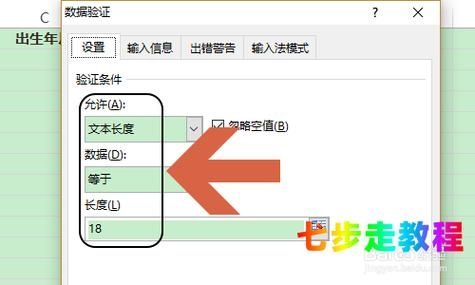
一、Excel表格怎么屏蔽所有错误提示
1、使用IFERROR函数:IFERROR函数是Excel中用于处理错误的常用函数之一,它的语法为IFERROR(value, value_if_error),其中value是要检查的表达式,value_if_error是当表达式返回错误时要返回的值,通过将可能产生错误的公式替换为IFERROR函数,可以屏蔽错误值的显示,如果公式C2/B2可能产生除以零的错误,可以使用=IFERROR(C2/B2, "")来屏蔽错误值。
2、隐藏错误指示器:除了使用IFERROR函数外,还可以通过隐藏单元格中的错误指示器来改进结果的显示,这可以通过更改单元格格式或使用条件格式来实现。
3、批量忽略错误:如果工作表中有大量的错误需要忽略,手动一个个忽略会非常麻烦,可以选择有错误提示的单元格,然后使用SHIFT键配合选择多个单元格,最后在弹出的菜单中选择“忽略错误”,从而实现批量忽略错误。
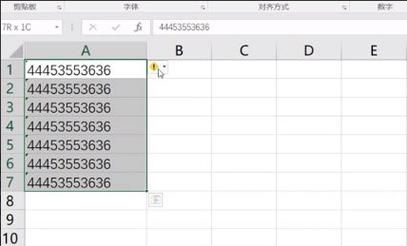
二、Excel完美屏蔽错误提示方法
1、设置错误检查选项:在Excel中,可以通过设置错误检查选项来控制错误提示的显示,点击“文件”>“选项”>“公式”,在“错误检查”部分,可以勾选或取消勾选“允许后台错误检查”和“特定规则”下的复选框,以控制错误提示的显示。
2、自定义错误提示:对于特定的错误类型,可以自定义错误提示信息,这可以通过编写VBA宏代码来实现,但需要一定的编程基础。
3、使用第三方插件:有些第三方Excel插件提供了更强大的错误处理功能,可以帮助用户更有效地屏蔽错误提示,这些插件通常具有更多的设置选项和更高的灵活性。
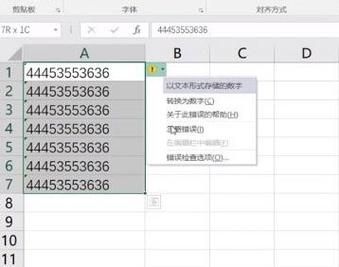
Excel提供了多种方法来屏蔽错误提示,包括使用IFERROR函数、隐藏错误指示器、批量忽略错误以及设置错误检查选项等,用户可以根据自己的需求选择合适的方法来屏蔽错误提示,从而提高数据处理的效率和准确性,也需要注意不要过度依赖错误屏蔽功能,以免掩盖了潜在的数据问题。


